标签:vpd 格式 文件 开始 转换器 操作 需要 处理 第三方
我们平常在处理一份文件的时候,可能对于文件里面的几页进行编辑和修改,那么就需要将这几个页面提取出来,我们该怎么解决呢?就拿遇到的PDF格式文件来说,怎样提取PDF文件其中几个页面呢?想要知道的小伙伴可以学着下面这种方法,看看小编是如何操作的!1:首先我们提取PDF文件页面的话可以借助到第三方软件,点击进入到百度浏览器搜索相关软件PDF转换器,记住点击官网进行安装和下载。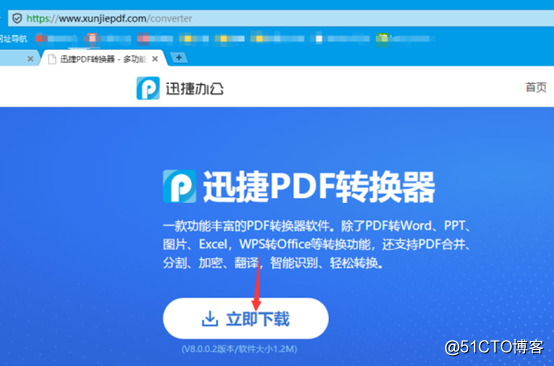
2:软件安装完成后,鼠标双击软件进入到软件的操作页面 。然后可以选择到栏目中的“PDF的其他操作”,栏目下就包括了“PDF页面提取”这个功能,需要打开这个栏目鼠标点击选中它,完成后继续操作下一步。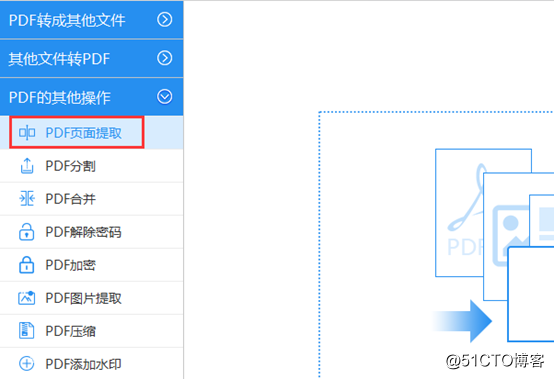
3:在右侧会出现一个文件框,点击它会出现一个文件框,可以在里面找到所要提取页面的PDF文件,当然也可以批量添加PDF文件,选中后点击下面的“打开”即可完成文件添加的过程。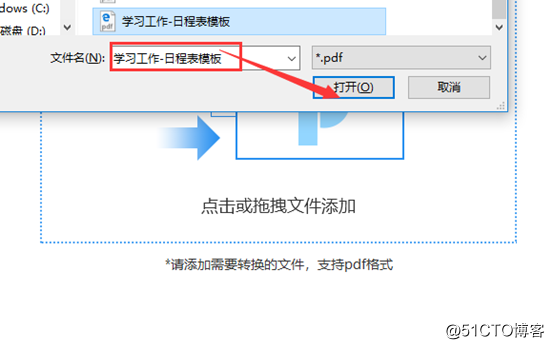
4:文件添加成功后,下一步我们可以为文件设置保存路径,保存文件的地方就在右侧,可以看到软件的上方有个输出目录的字样,大家可以根据自己的需求进行设置。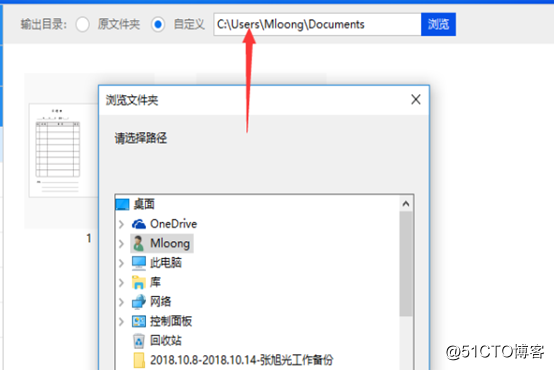
5:文件添加成功后,右侧会展现PDF文件的全部页面,点击到页面上,右上角有个标记有需要的伙伴可以自己进行设置。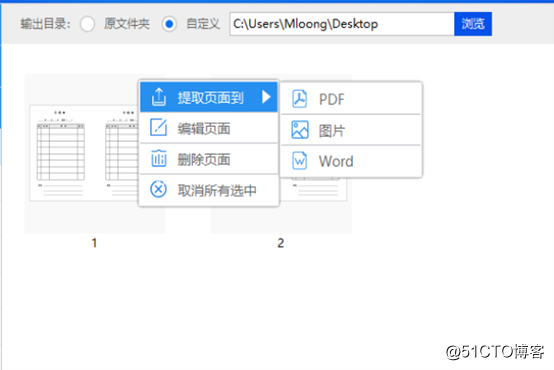
6:左下方看到“范围提取”的字样,点击后会出现一个如图所示的页面,在这可以设置提取的页面范围。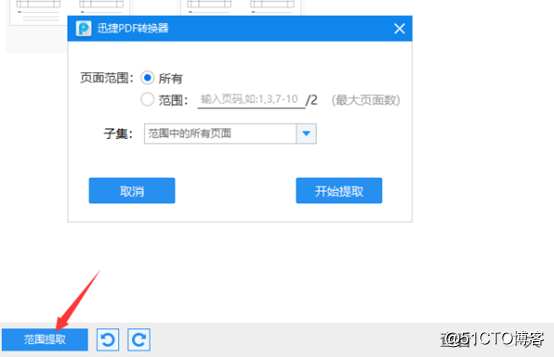
7:最后点击开始转换然后就进入了提取页面的操作过程了。可能需要大家等后一段时间,几秒后页面就提取成功了。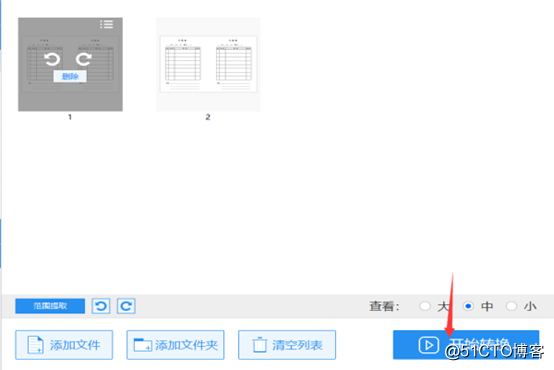
大家看完小编的操作步骤后,对于PDF文件提取页面应该有一定的了解了吧!希望小编的方法能够解决大家的难题。
标签:vpd 格式 文件 开始 转换器 操作 需要 处理 第三方
原文地址:http://blog.51cto.com/14035602/2310405